PowerPoint 내에서의 애니메이션 기능은 프레젠테이션을 더 생기 있고 매력적으로 만들 수 있는 기회를 제공합니다. 이 안내서에서는 애니메이션을 효과적으로 활용하여 청중의 관심을 끌고 메시지를 더 명확하게 전달하는 방법을 보여드리겠습니다. 그래픽이 날아오거나 텍스트가 강조되는 등 콘텐츠에 생명을 불어넣는 방법을 배워보세요.
주요 통찰 애니메이션은 사용자 경험을 향상시키고 관심을 높이며 콘텐츠의 이해력을 지원합니다. 올바른 애니메이션을 사용하면 프레젠테이션을 새로운 수준으로 끌어올릴 수 있습니다.
단계별 안내
애니메이션 활성화
애니메이션을 사용하기 위해 먼저 프레젠테이션에서 어떤 요소를 선택해야 합니다. 애니메이션을 적용할 요소를 클릭하고 메뉴 바의 "애니메이션" 탭으로 이동합니다. 다양한 옵션을 사용하기 전에 객체가 선택되어 있는지 확인하세요.
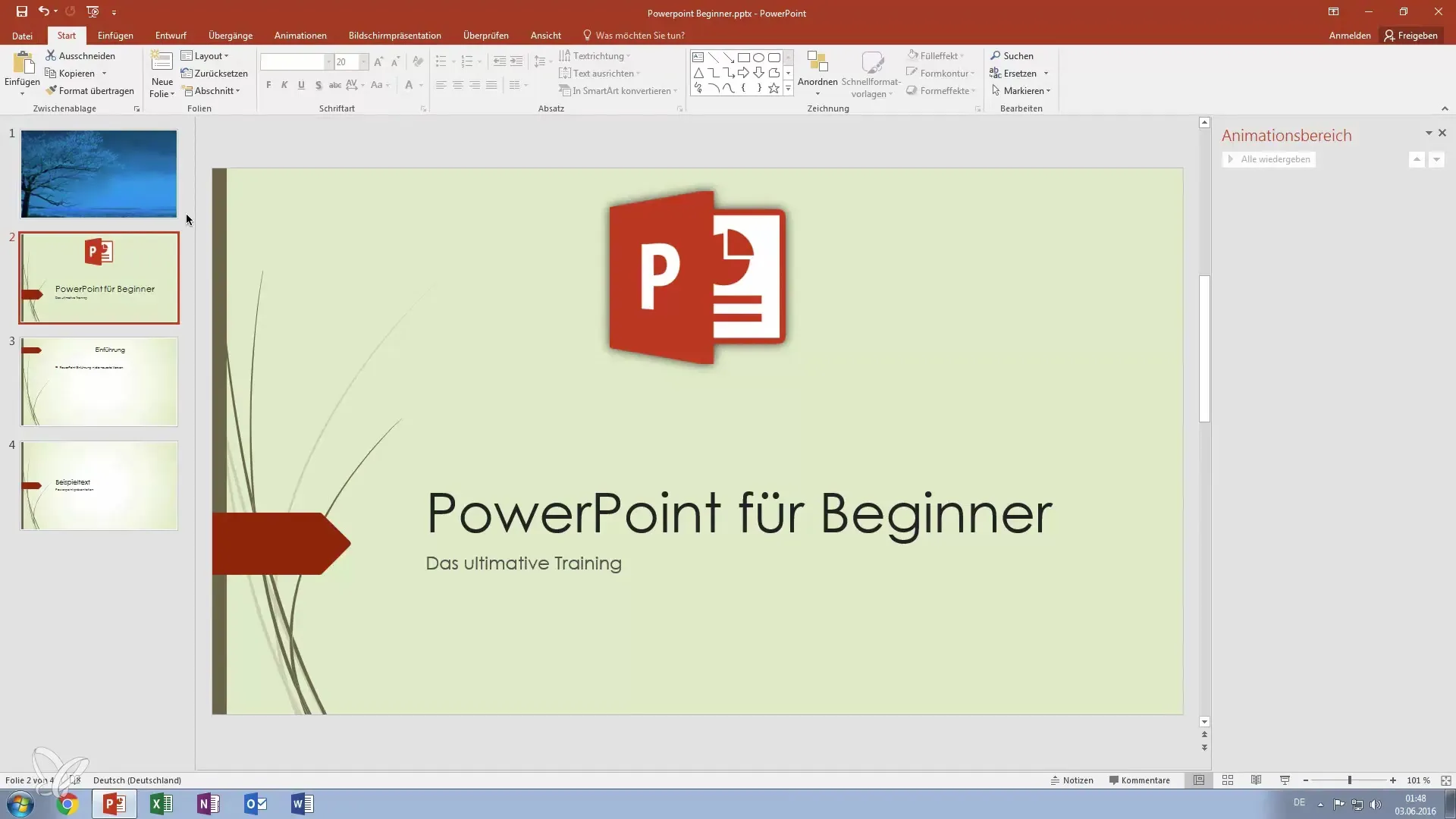
애니메이션 유형 선택
요소를 선택한 후 원하는 애니메이션을 볼 수 있습니다. "미리보기"를 클릭하여 자동 미리보기를 확인하세요. 요소가 나타나거나 날아오르거나 나눠지는 것을 선택할 수 있습니다. 다양한 옵션을 실험하여 최상의 효과를 얻으세요.
효과 옵션 조정
일반 애니메이션 유형 외에도 효과 옵션을 추가로 조정할 수 있습니다. 예를 들어 요소가 특정 방향에서 나타나기를 원한다면 여러 방향 중에서 선택할 수 있습니다. 아래, 위, 왼쪽 또는 오른쪽에서 나타나도록 설정할 수 있습니다.
애니메이션 지속 시간 설정
애니메이션의 지속 시간은 효과에 중요한 역할을 합니다. 천천히 또는 빠르게 움직이도록 지속 시간을 조정할 수 있습니다. 시간을 늘리면 애니메이션이 더 부드럽게 보이고 더 많은 관심을 끌 수 있습니다.
애니메이션 창 활용
애니메이션 창에서는 애니메이션의 순서와 타이밍을 설정할 수 있습니다. 여기서 클릭 시 또는 자동으로 애니메이션이 시작할지를 설정할 수 있습니다. 이는 명확한 흐름을 구성하고 청중을 콘텐츠를 통해 최적의 방식으로 안내하는 데 도움이 됩니다.
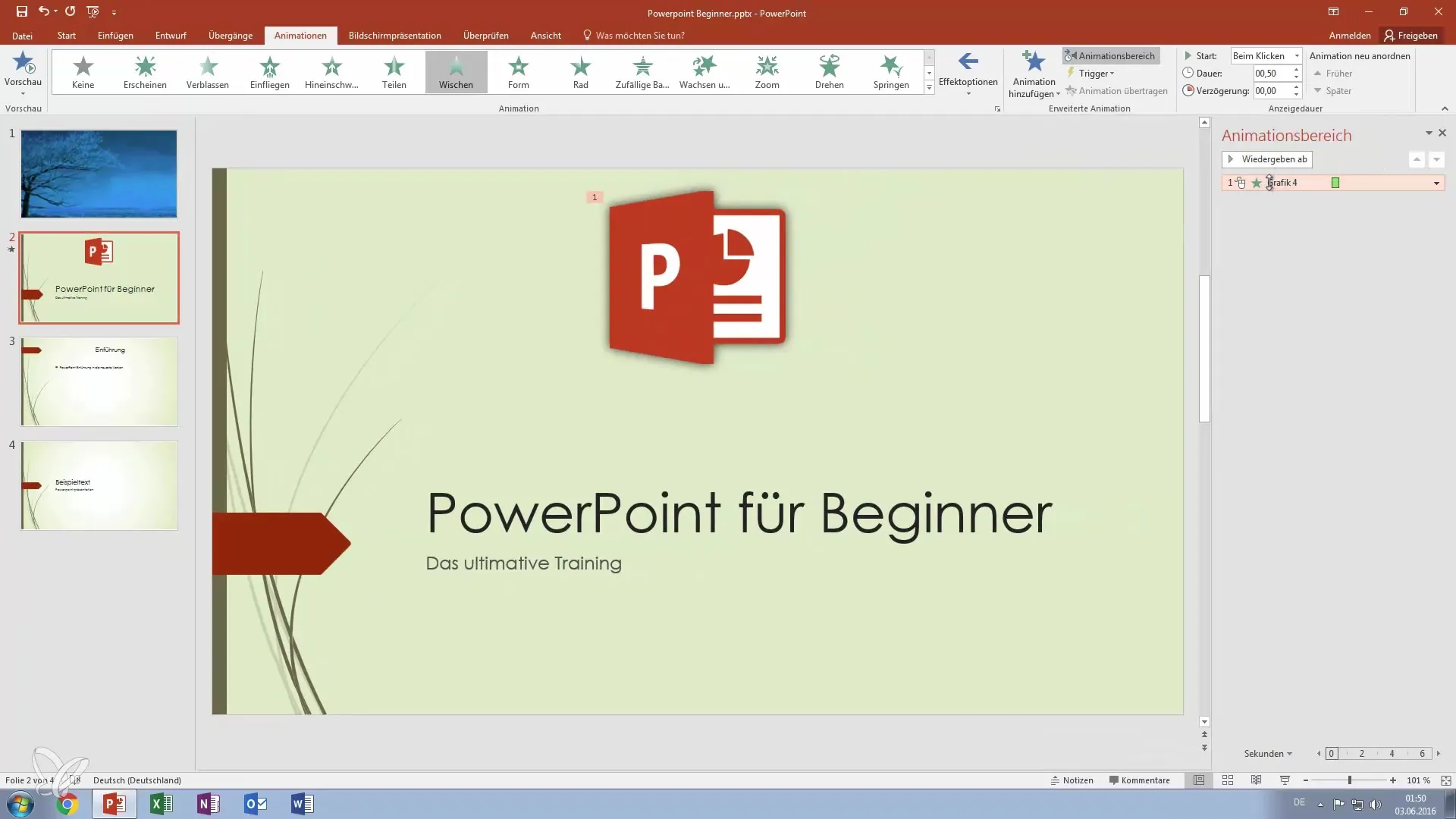
애니메이션 결합
요소에 대해 여러 애니메이션을 결합하고 싶다면 가능합니다. "애니메이션 추가"를 통해 예를 들어 "나타나기"와 "스와이프" 애니메이션을 결합할 수 있습니다. 이것은 프레젠테이션 요소에 추가적인 역동성을 부여합니다.
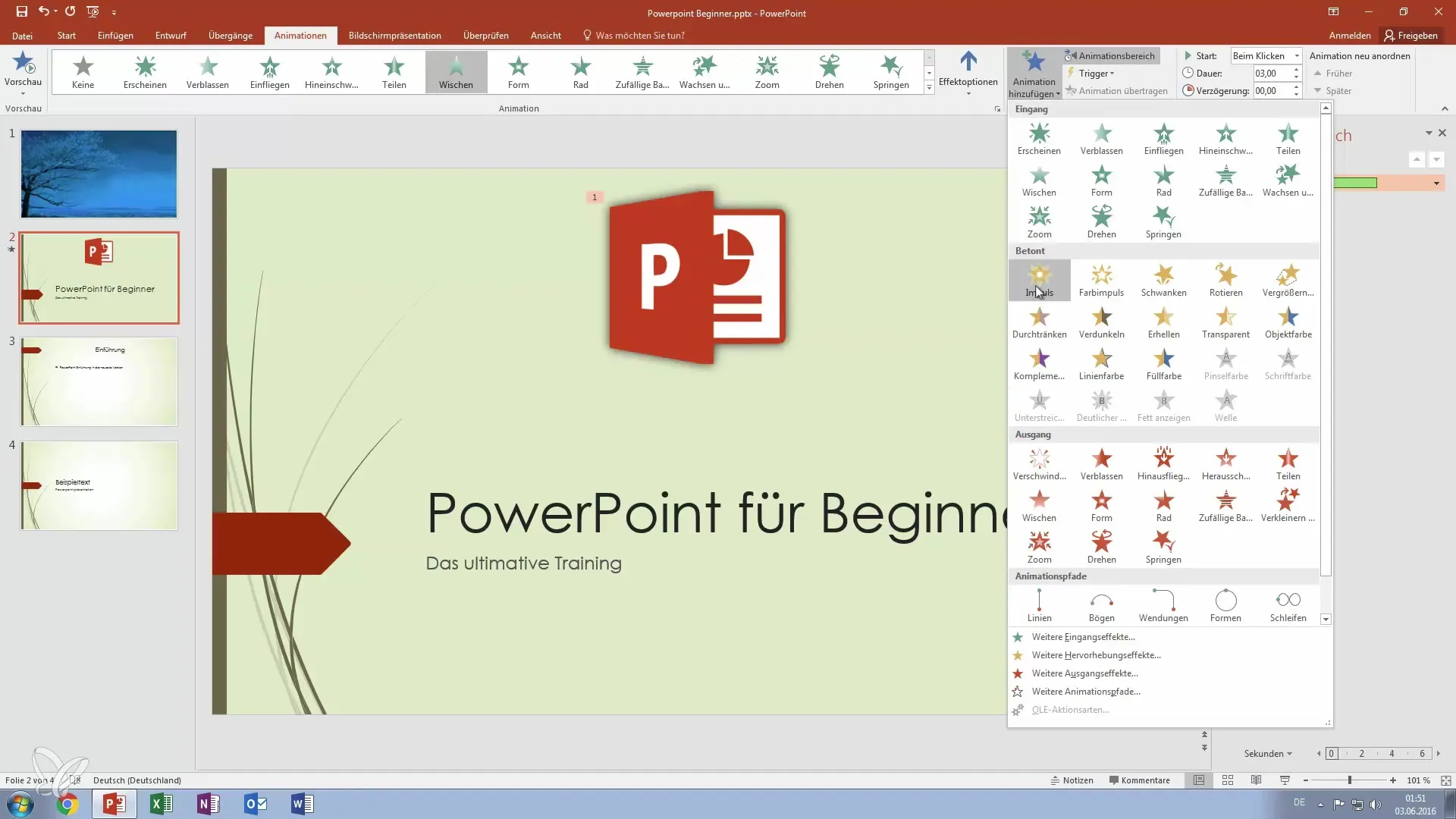
사운드 효과 추가
애니메이션에 사운드 효과를 추가할 수 있는 옵션이 있습니다. 이것은 짧은 박수나 어떤 것이 나타날 때 나는 효과와 같은 방식으로 효과를 강화할 수 있습니다. 효과 옵션에서 사운드 옵션을 선택하여 청각적인 차원을 통합하세요.
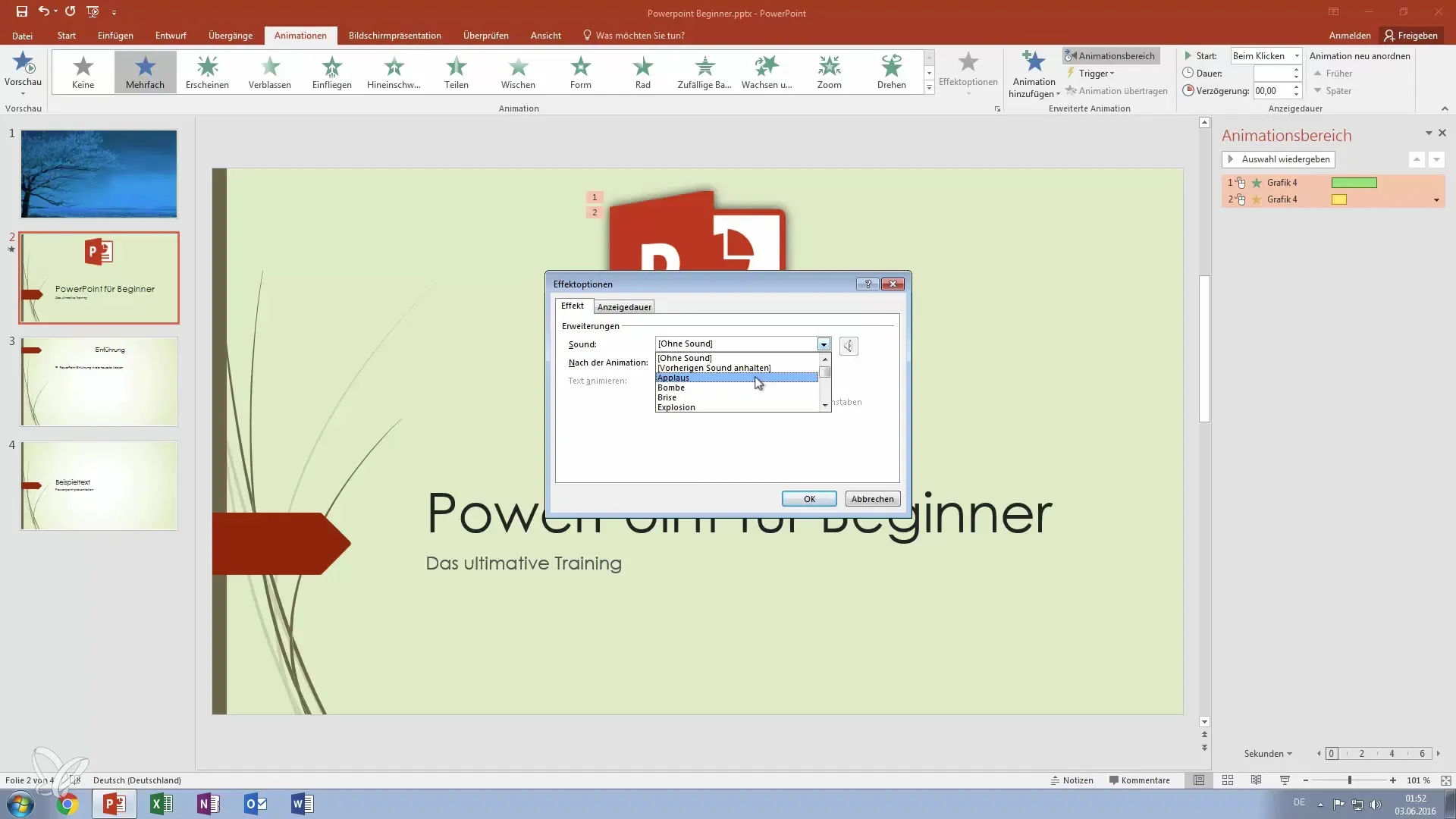
텍스트에 대한 애니메이션 디자인
애니메이션은 그래픽뿐만 아니라 텍스트에도 유용합니다. 예를 들어, 텍스트를 리스트로 애니메이션 처리하여 각 항목이 개별적으로 나타나게 할 수 있습니다. 이렇게 하면 청중을 단계적으로 정보로 안내할 수 있는 기회를 제공합니다.
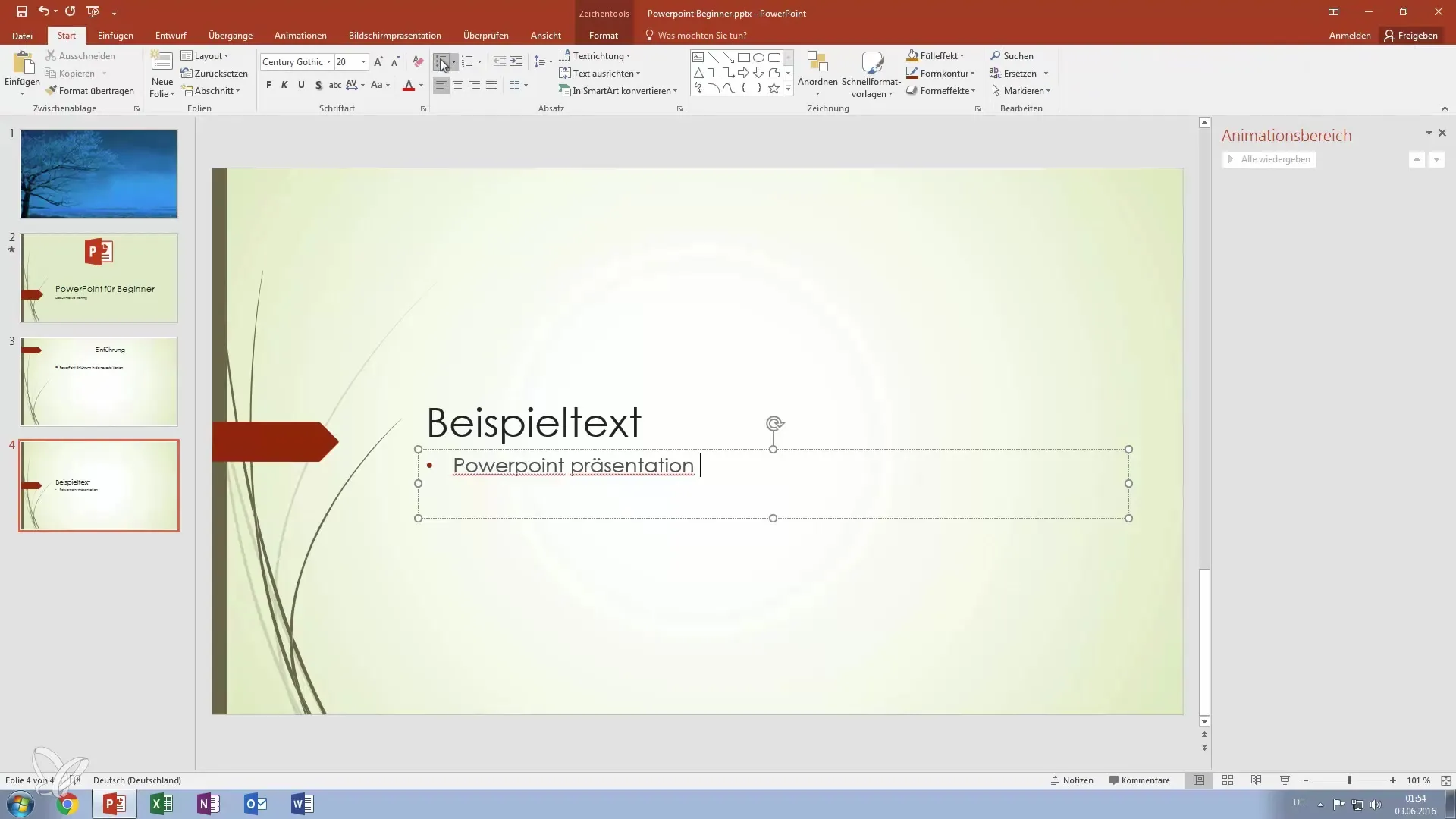
모든 애니메이션 동시에 표시
모든 요소가 동시에 나타나기를 원한다면 "이전과 함께 시작" 옵션을 선택할 수 있습니다. 이렇게 하면 모든 것이 한 번에 표시되어 강력한 효과를 낼 수 있습니다.
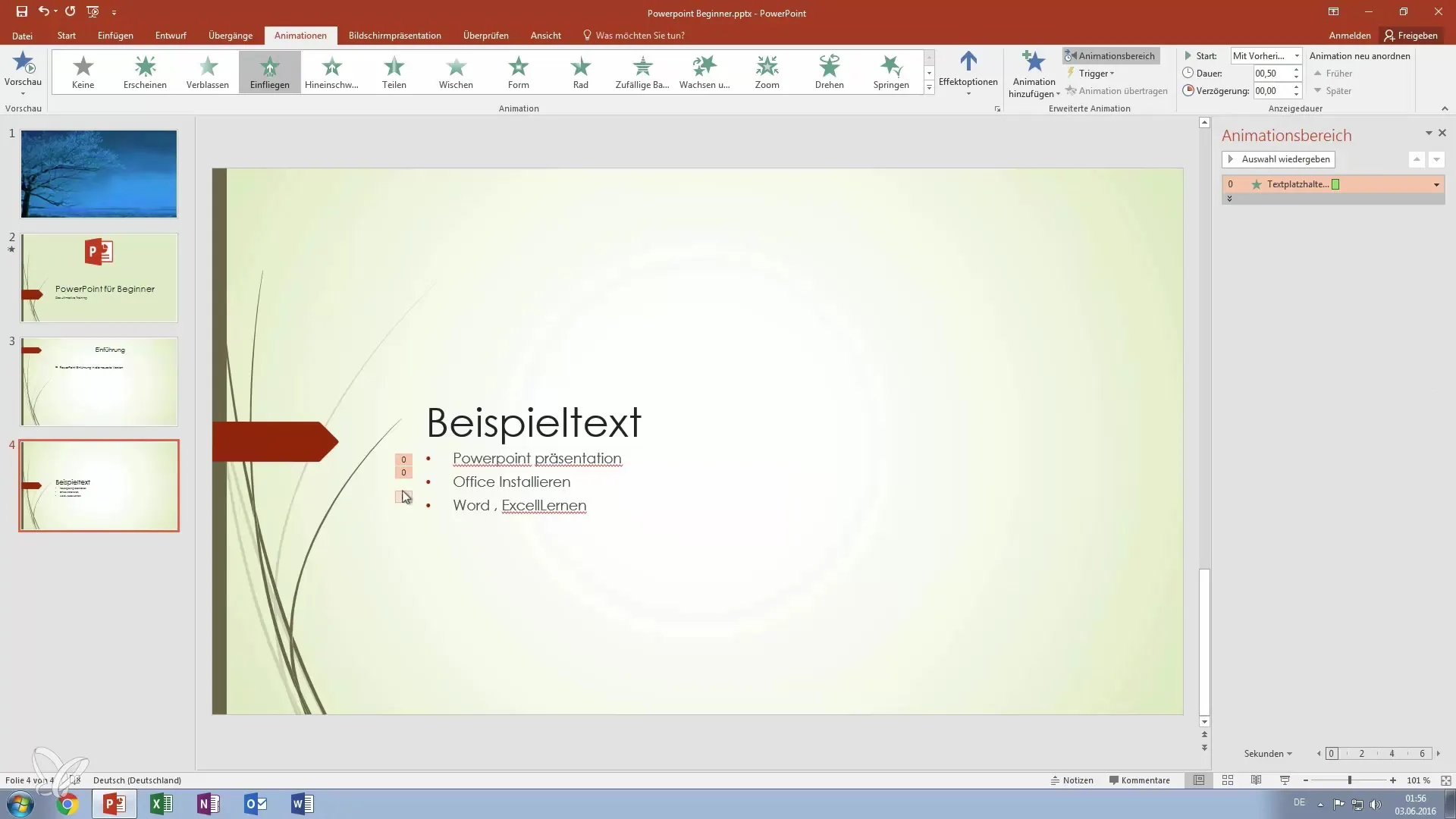
애니메이션 테스트
프레젠테이션을 진행하기 전에 모든 애니메이션을 프레젠테이션 모드에서 실행해 보아야 합니다. 슬라이드를 클릭해서 애니메이션이 원하는 대로 표시되는지 확인하세요. 이것은 라이브 환경에서 예상치 못한 일이 발생하지 않도록 보장합니다.
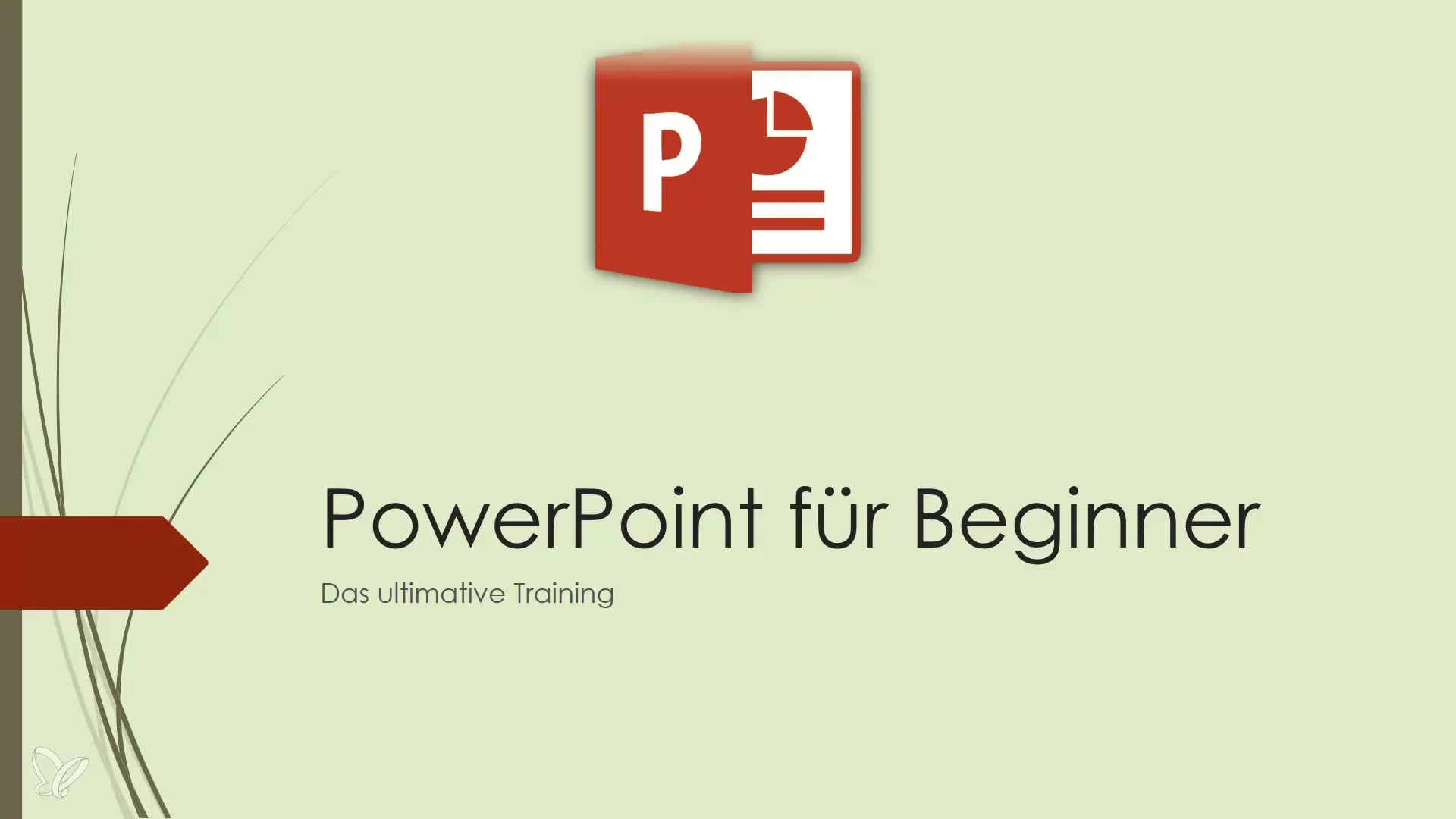
요약 – 프레젠테이션 전문가가 되라: PowerPoint에서 애니메이션을 효과적으로 활용하기
PowerPoint의 애니메이션은 프레젠테이션을 멋지게 만드는 훌륭한 도구입니다. 올바른 애니메이션 기술을 통해 콘텐츠를 생동감 있게 만들고 청중의 관심을 유지하는 방법을 이해할 수 있습니다. 제시된 단계를 적절하게 적용하면 기억에 남는 프레젠테이션을 만들 수 있습니다.
자주 묻는 질문
PowerPoint의 주요 애니메이션은 무엇인가요?주요 애니메이션은 "나타나기", "날아오기" 및 "스와이프"입니다.
애니메이션 속도를 어떻게 조정할 수 있나요?애니메이션 창에서 지속 시간을 늘리거나 줄일 수 있습니다.
같은 요소에 여러 애니메이션을 사용할 수 있나요?예, "애니메이션 추가"를 선택하여 여러 애니메이션을 결합할 수 있습니다.
애니메이션에 사운드 효과를 추가하려면 어떻게 하나요?사운드 효과는 효과 옵션을 통해 애니메이션 메뉴에 통합할 수 있습니다.
애니메이션이 제대로 표시되지 않으면 어떻게 해야 하나요?프레젠테이션 모드에서 프레젠테이션을 테스트하여 모든 것이 올바르게 작동하는지 확인하세요.


